实物

1、把游戏手柄的无线接收器插入到电脑usb接口中

2、【控制面板】----【查看设备和打印机】
3、【蓝牙和其它设备】--【更多设备和打印机设置】

4、鼠标右键【游戏控制器设置】
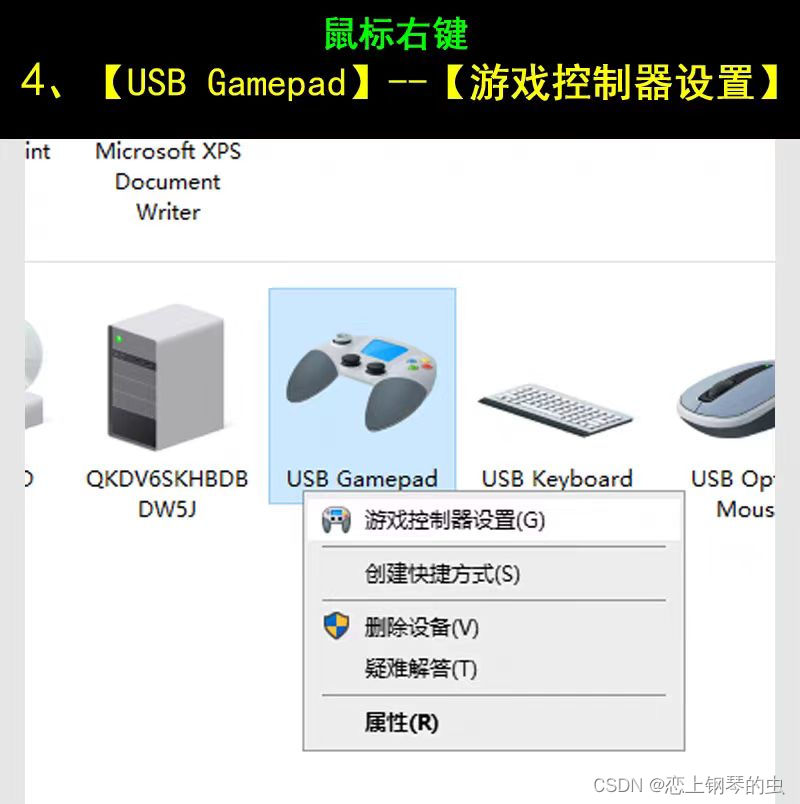
5、【属性】

6、【测试】(每个按键是否正常)

7、【校准】(方向光标不在中央时校准即可)

无线游戏手柄的测试(Windows11系统手柄调试方法)实物 1 把游戏手柄的无线接收器插入到电脑 usb 接口中 2 控制面板 查看设备和打印机 3 蓝牙和其它设备 更多设备和打印机设置 4 鼠标右键 游戏控制器设置 5 属性 6 测试 每个按键是否正常 7 校准 方向光标不在中央时校准即可 win11 手柄测试在哪
实物

1、把游戏手柄的无线接收器插入到电脑usb接口中

2、【控制面板】----【查看设备和打印机】
3、【蓝牙和其它设备】--【更多设备和打印机设置】

4、鼠标右键【游戏控制器设置】
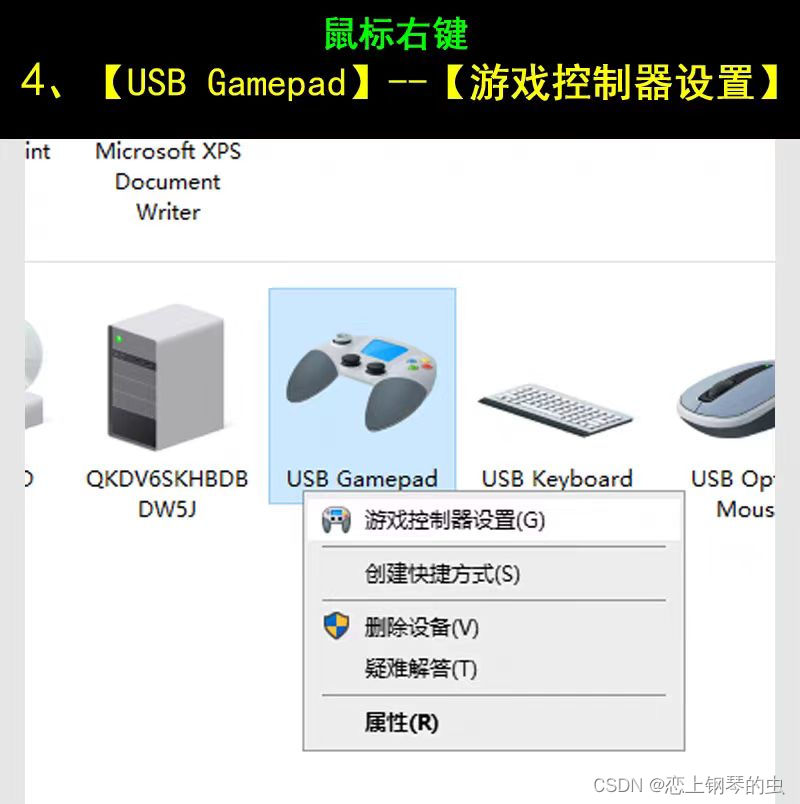
5、【属性】

6、【测试】(每个按键是否正常)

7、【校准】(方向光标不在中央时校准即可)

版权声明:本文内容由互联网用户自发贡献,该文观点仅代表作者本人。本站仅提供信息存储空间服务,不拥有所有权,不承担相关法律责任。如发现本站有涉嫌侵权/违法违规的内容, 请发送邮件至 举报,一经查实,本站将立刻删除。
如需转载请保留出处:https://bianchenghao.cn/bian-cheng-ji-chu/86173.html